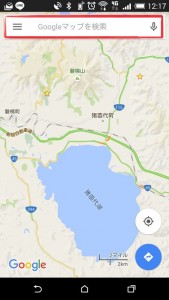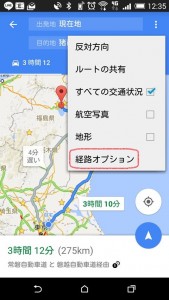もはや現代人必須となりつつあるスマートフォン。
小さなパソコンとも言えるレベルに進化してして、
本当に様々な事ができるんですが、
実はカーナビにも使えるんですよね。
そのアプリはGoogle Maps。
Android スマートフォンを端末を
お使いの方はみなさんご存知の
Google の地図アプリです。
このアプリ、Android スマホには
最初からインストールされていますが、
実は iPhone ユーザーの方も利用できるんです。
iTunes Store から「Google Maps」を
インストールすればOKです。
使い方
では、画面を添えつつ使い方を説明します。
といっても、操作はとても簡単ですよ。
目的地設定
Google Maps アプリを開きます。
画面上部の検索ボックス(上図赤枠)に目的地の場所を入力します。
現地の電話番号でも検索することができます。
また、ボックス右側のマイクマークをタップすれば、
音声入力での検索も可能です。
正しい検索結果であれば、
右下の自動車のマークをタップ。
※バス、歩行者のマークの場合
次に表示される↓画面で
使用交通手段の切り替えができます。
これで目的地までのルート設定は完了。
この時、推奨ルートは高速・有料道路を通る
設定になっていますので、これらの条件を
変えたい場合はこの画面で上部の②をタップします。
すると、
経路オプションで高速・有料道路の使用を
選択できるようになっています。
ルート案内
上の画面で①をタップすると
ルート案内が開始されます。
あとは案内音声にしたがってドライブしてください。
案内も適切なタイミングです。
しかも、教えてくれるルート案内は
ほぼリアルタイムの道路状況に即したもので、
なかなか優秀であったりします。
また刻々と変わる道路状況によってルートの
再探索を行っているようです。
また、間違った道を進んでしまった場合のリルートも
大変素早い動作です。
留意点
案内されるルートはかなりマニアックであったり、
狭い道、人通りの多い道などを通らされる事もありますので、
大きい車に乗られている方はご注意を。
また、ルート途中の経由点を設定したり、
案内画面の施設アイコン(ガソリンスタンドや駐車場等)を
表示すると言った機能はありません。
※2015/10/08 追記
もひとつ留意点追加です。
このスマホナビは現在位置取得は GPS のみで行います。
ですので、トンネル内などで GPS からの電波が受信できないと
正しい走行位置を表示することができません。
たとえば、首都高などによくある
地下区間での分岐などは正しく案内できない可能性があります。
まとめ
ということで、いくらか制限はありますが、
タダですし、ルート案内オンリーと考えれば、
使い勝手はかなり良好です。
そして、地図更新は無料。
しかも勝手に反映してくれます。
現在、従来型の据付型ナビは地図更新で
お金を取るというビジネスモデルになっていますから、
Google Maps に今後機能が追加され、さらに使い勝手が
向上されるようなことがあれば、いよいよ据付型の
ナビはその存在価値はどこに?
ということにもなりかねませんね。
最後にご注意。
※運転中のスマートフォン操作は道路交通法違反となります。
ナビを操作するときは必ず停車中に行いましょうね。
したっけ。